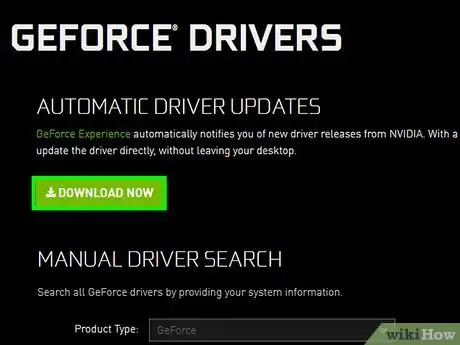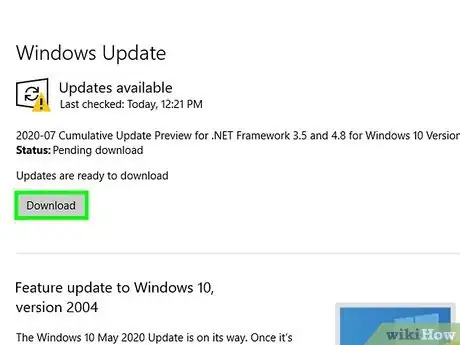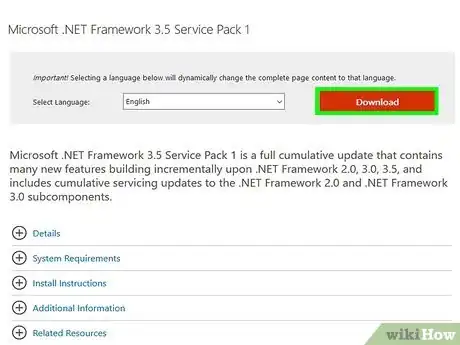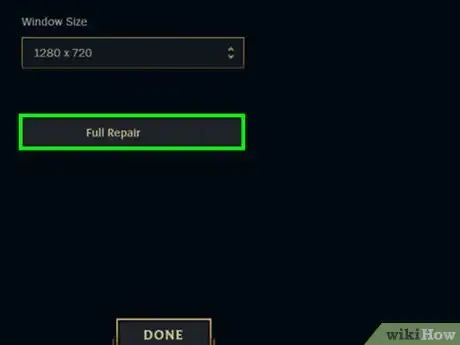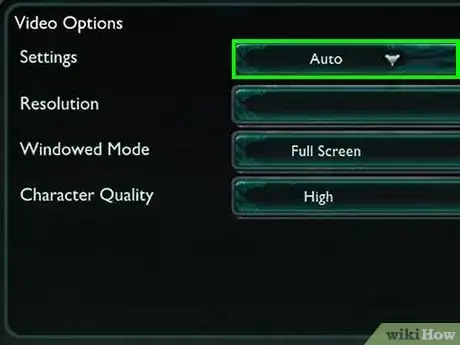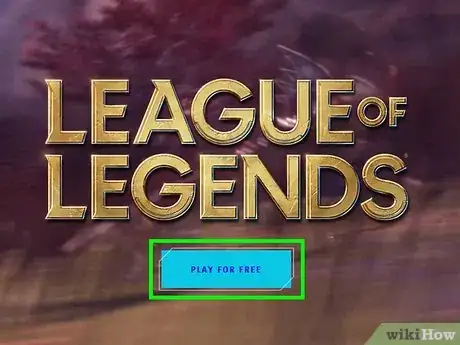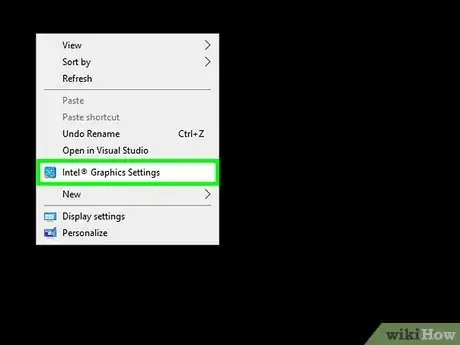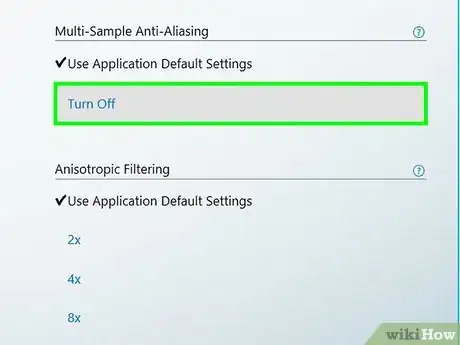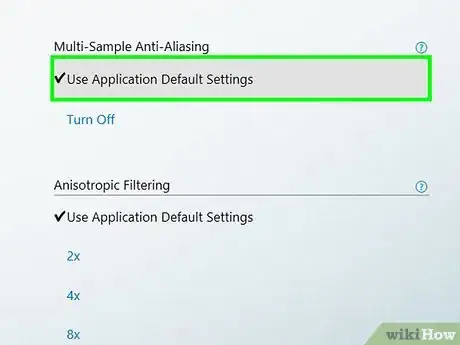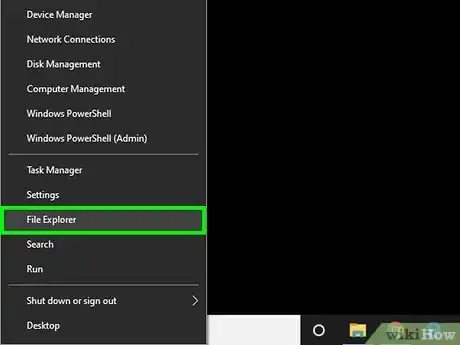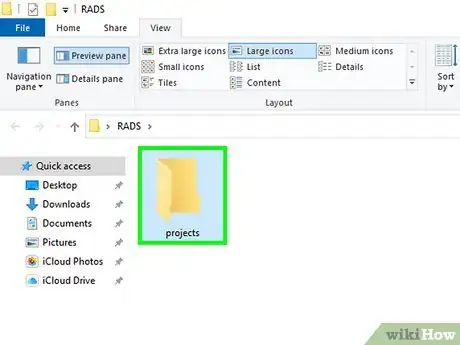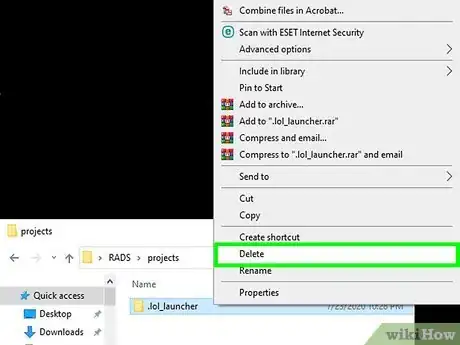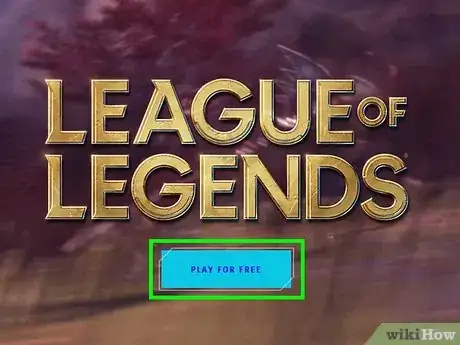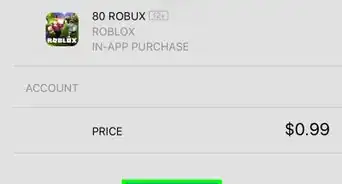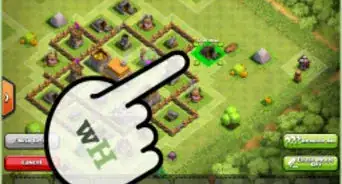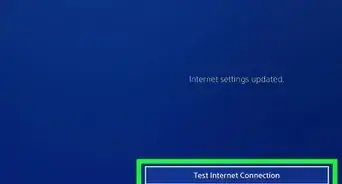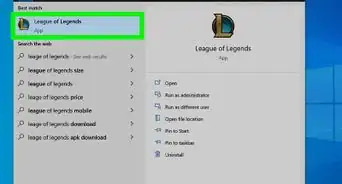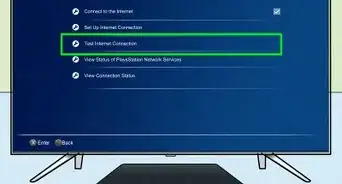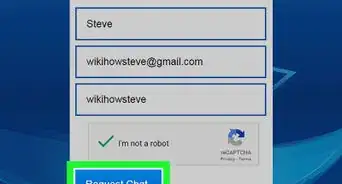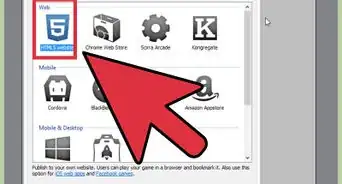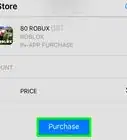wikiHow est un wiki, ce qui veut dire que de nombreux articles sont rédigés par plusieurs auteurs(es). Pour créer cet article, 12 personnes, certaines anonymes, ont participé à son édition et à son amélioration au fil du temps.
Cet article a été consulté 70 027 fois.
League of Legends est un jeu très populaire, conçu pour fonctionner sur un large éventail de matériel informatique. Grâce à cela, une grande variété de joueurs peut y jouer, en contrepartie, les soucis matériels peuvent provoquer des problèmes avec le jeu. Si votre jeu League of Legends plante souvent, sachez qu'il existe plus d'une façon de régler ce problème, à savoir de la mise à jour des pilotes à la réparation des fichiers du jeu.
Étapes
Méthode 1
Méthode 1 sur 3:Réparer un jeu qui plante
-
1Mettez à jour les pilotes de votre carte graphique. Les pilotes d'une carte graphique sont les programmes qui permettent de faire fonctionner la carte en question sur votre ordinateur. Si vos pilotes ne sont pas à jour, il y a des chances qu'ils peuvent être la raison du plantage du jeu. Mettre à jour les pilotes peut améliorer la performance de vos jeux.
- Si vous ne connaissez pas le fabricant de votre carte graphique, appuyez sur ⊞ Win+R ensuite, tapez dxdiag. Vous pouvez retrouver le fabricant dans l'onglet Display (affichage).
- Rendez-vous directement sur le site du constructeur pour détecter automatiquement les pilotes nécessaires et les télécharger.
-
2Installez toutes les mises à jour Windows. Mettre à jour Windows peut résoudre certains problèmes avec DirectX ou autres fichiers du système d'exploitation. Dans tous les cas, cela permet d'avoir un système plus fiable et plus stable, de ce fait, se doter de cette habitude est une bonne chose.
-
3Installez Net Framework. Ce programme est une bibliothèque de classes de Microsoft que League of Legends utilise. Installer la version 3.5 peut faire fonctionner League of Legends à nouveau. Même si vous avez la version 4.0 installée, vous pourrez avoir besoin de la version 3.5.
-
4Utilisez l'outil de réparation de League of Legends pour les fichiers endommagés. League of Legends possède un outil de réparation qui recréera les fichiers du jeu, ce qui résoudra les problèmes avec les fichiers corrompus.
- Ouvrez le lanceur de League of Legends.
- Cliquez sur le bouton à roue dentée pour ouvrir les paramètres.
- Cliquez sur le bouton Réparer. Le processus de réparation peut durer entre 30 à 60 minutes.
-
5Diminuez les graphismes de jeu. Si vous avez augmenté les graphismes à un niveau beaucoup trop élevé, cela peut provoquer une surcharge du matériel et donc un plantage du jeu. Essayez de diminuer vos paramètres au minimum afin d'observer si le jeu devient stable. Si c'est le cas, vous pouvez commencer à augmenter les paramètres graphiques une à une jusqu'à ce que vous trouvez le juste milieu entre performance et qualité graphique [1] .
- Vous pouvez accéder aux paramètres graphiques lorsque vous êtes dans le jeu en ouvrant le menu Options et en cliquant sur le bouton Vidéo.
- Si vous n'avez pas accès aux paramètres graphiques du fait que le jeu refuse de démarrer, vous pouvez télécharger un programme conçu par des fans qui vous permettra de régler les paramètres sans que vous ayez besoin d'être dans le jeu.
-
6Réinstallez Windows et League of Legends. Il se peut qu'un virus ou un logiciel malveillant soit à l'origine du plantage du jeu. Parfois, le meilleur moyen de résoudre ce genre de problème est de faire table rase et de recommencer du début. Si vos données importantes sont sauvegardées, le processus peut s'achever en moins d'une heure.
- Cliquez ici pour les consignes d'installation de Windows 7.
- Cliquez ici pour les consignes d'installation de Windows 8.
- Cliquez ici pour les consignes d'installation de Windows Vista.
Publicité
Méthode 2
Méthode 2 sur 3:Résoudre le problème d'écran noir
-
1Ouvrez le panneau de configuration de votre carte graphique. La cause la plus fréquente de l'écran noir est la mauvaise configuration de l'anticrénelage de votre carte graphique [2] .
- Vous pouvez accéder au panneau de configuration Nvidia et AMD en faisant un clic droit sur le bureau.
-
2Réglez le problème d'anticrénelage pour les cartes graphiques Nvidia. Si vous possédez une carte AMD ou ATI, passez à l'étape suivante.
- Cliquez sur Gérer les paramètres 3D.
- Sélectionnez l'onglet Global Settings (Paramètres globaux).
- Cliquez sur le menu déroulant à côté d'« Anticrénelage » puis sélectionnez Désactivé.
-
3Réglez l'anticrénelage pour les cartes AMD et ATI.
- Cliquez sur le bouton Avancé.
- Faites dérouler le menu « 3D » qui se situe dans l'onglet « Graphique ».
- Sélectionnez l'option « Anticrénelage ».
- Cochez la case Utiliser les paramètres d'application.
Publicité
Méthode 3
Méthode 3 sur 3:Réparer le lanceur
-
1Ouvrez l'Explorateur Windows. Si le lanceur de League of Legends ne démarre pas, vous pouvez supprimer les fichiers du lanceur, ainsi lorsque vous exécuterez le lanceur une nouvelle fois, il sera téléchargé automatiquement.
-
2Rendez-vous sur .C:\Riot Games\League of Legends\RADS\projects.
-
3Supprimez le dossier .lol_launcher.
-
4Ouvrez le lanceur comme d'habitude. Celui-ci retéléchargera les fichiers nécessaires pour le lancement du jeu [3] .Publicité